CAD最全的制图规范技巧.docx
《CAD最全的制图规范技巧.docx》由会员分享,可在线阅读,更多相关《CAD最全的制图规范技巧.docx(16页珍藏版)》请在冰豆网上搜索。
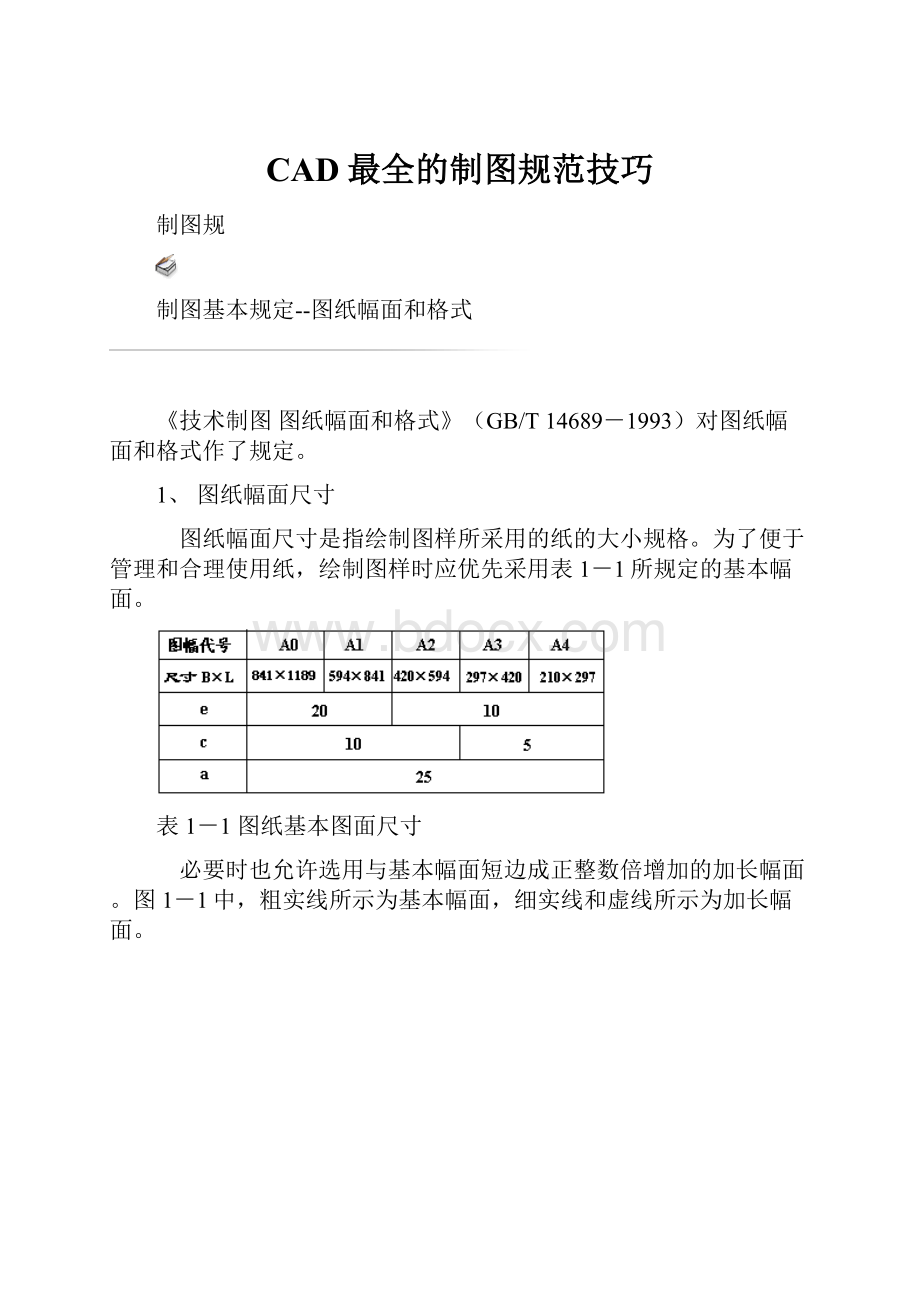
CAD最全的制图规范技巧
制图规
制图基本规定--图纸幅面和格式
《技术制图图纸幅面和格式》(GB/T14689-1993)对图纸幅面和格式作了规定。
1、图纸幅面尺寸
图纸幅面尺寸是指绘制图样所采用的纸的大小规格。
为了便于管理和合理使用纸,绘制图样时应优先采用表1-1所规定的基本幅面。
表1-1图纸基本图面尺寸
必要时也允许选用与基本幅面短边成正整数倍增加的加长幅面。
图1-1中,粗实线所示为基本幅面,细实线和虚线所示为加长幅面。
图1-1图纸幅面
2、图框格式
格式分留装订边(图1-2a)和不留装订边(图1-2b)两种,但同一产品的图样只能采用同一种格式,并均应画出图框线及标题栏。
(a)留有装订边的图纸格式
(b)不留装订边的图纸格式
图1-2图纸格式
图框线用粗实线绘制,一般情况标题栏位于图纸右下角,也允许位于图纸右上角。
标题栏中文字书写方向即为看图方向。
标题栏的基本要求、容、尺寸和格式在国家标准GB/T10609.1-1989《技术制图标题栏》中有详细规定,各设计单位根据各自需求格式亦有变化,这里不作介绍。
在学习本课程时可暂用图1-3所示格式。
(a)零件图用
(b)装配图用
图1-3学习用标题栏格式
制图基本规定--比例
《技术制图比例》GB/T14690-1993对比例的选用作了规定。
1、比例的概念
比例为图样中机件要素的线性尺寸与实际机件相应要素的线性尺寸之比。
2、比例的选用
绘制图样时应优先选取表1-2中所规定的比例。
表1-2比例系列
表1-3必要时允许采用的规定比例
3、比例的标注
绘制同一物体的各视图时,应采用相同比例,并将采用的比例统一填写在标题栏的"比例"项。
当某视图须采用不同比例绘制时,可在视图名称的下方进行标注,如:
。
制图基本规定--字体
《技术制图字体》GB/T14691-1993规定了图样中汉字、数字、字母的书写格式。
1、基本要求
图样中书写字体必须做到:
字体端正、笔划清楚、间隔均匀、排列整齐。
2、字体高度
字体的高度(h,单位:
mm)系列为2.5、3.5、5、7、10、14、20。
字高以“字号”称之,如5号字即字高为5mm。
若要书写更大的字,字高应按的比例递增。
3、汉字
汉字为长仿宋体,并采用国家正式公布的简化字,字宽约为字高的2/3。
字高不应小于3.5号,以避免字迹不清。
书写要点是“横平竖直、注意起落。
结构均匀、填满方格”。
书写示例:
图1-4长仿宋字体
4、字母和数字
常用字母为拉丁字母和希腊字母,数字为阿拉伯数字和罗马数字。
字体分A型(机器书写)、B型(手工书写)。
A型字体的笔画宽度(d)为字高的1/14;B型字体的笔画宽度(d)为字高的1/10。
在同一图样中只允许选用同一种字体。
字体分直体和斜体,斜体字字头向右倾斜,与水平线约成75°角。
用作指数、分数、极限偏差、注脚等的数字及字母,一般采用小一号的字体。
示例:
图1-5拉丁字母(大写)
图1-6拉丁字母(小写)
图1-7希腊字母(小写)
图1-8阿拉伯数字
图1-9罗马数字
(a)用作指数、分数、极限偏差、注脚等得数字及字母,一般采用小一号得字体
(b)图样中得数学符号、物理量符号、计量单位符合以及其他符号、代号,应分别符合国家的有关法令和标准的规定
(c)其他应用示例
图1-10综合应用示例
制图基本规定--图线
图样中为了表示不同容,并能分清主次,必须使用不同线型、线宽的图线。
《技术制图 图线(GB/T17450-1998)》对图线作了规定。
1、基本线型及应用
常用的基本线型有粗实线、细实线、虚线、点画线、波浪线和双点画线,其应用见表1-4(d优先选用0.7mm)。
表1-4图线的应用
2、图线宽度
机械工程图样中的图线宽度有粗、细两种,其线宽比为2:
1。
线宽推荐系列为:
0.13、0.18、0.25、0.35、0.5、0.7、1、1.4、2(mm)。
3、线素长度
手工绘图时,线素长度应符合表1-5的规定。
表1-5线素长度
4、图线画法
绘制图线时应注意以下问题:
(1)
同一图样中同类图线的线宽应一致。
(2)
虚线、点画线、双点画线的线段、短画长度和间隔应各自大致相等。
(3)
绘制圆的中心线时,圆心应为点画线线段的交点。
点画线的首末两端应为线段而不是短画,且超出圆弧2~3mm,不可任意画长。
图1-11、图1-12为图线画法示例。
图1-11图线相交的画法
图1-12图线应用示例
一)、基本要求
1.所有设计室出的图纸都要配备图纸封皮、图纸说明、图纸目录。
A.图纸封皮须注明工程名称、图纸类别(施工图、竣工图、方案图)、制图日期。
B.图纸说明须对工程进一步说明工程概况、工程名称、建设单位、施工单位、设计单位或建筑设计单位等。
2.每图纸须编制图名、图号、比例、时间。
3.打印图纸按需要,比例出图。
(二)、常用制图方式。
一、常用比例
1:
1 1:
2 1:
3 1:
4 1:
5 1:
6 1:
10 1:
15 1:
20 1:
25 1:
30 1:
401:
50 1:
60
1:
80 1:
100 1:
150 1:
200 1:
250 1:
300 1:
400 1:
500
二、线型
1.粗实线:
0.3mm
1.平、剖面图中被剖切的主要建筑构造的轮廓(建筑平面图)
2.室外立面图的轮廓。
2.中实线:
0.15-0.18mm
3.建筑装饰构造详图的建筑物表面线。
1.平、剖面图中被剖切的次要建筑构造的轮廓线。
2.室外平顶、立、剖面图中建筑构配件的轮廓线。
3.建筑装饰构造详图及构配件详图中一般轮廓线。
3.细实线:
0.1mm
1.填充线、尺寸线、尺寸界限、索引符号、标高符号、分格线。
4.细虚线:
0.1-0.13mm
1.室平面、顶面图中未剖切到的主要轮廓线。
2.建筑构造及建筑装饰构配件不可见的轮廓线。
3.拟扩建的建筑轮廓线。
4.外开门立面图开门表示方式。
5.细点划线:
0.1-0.13mm
1.中心线、对称线、定位轴线。
6.细折断线:
0.1-0.13mm
1.不需画全的断开界线。
三、打印出图笔号1-10号线宽设置
1号红色 0.1mm 6号 紫色 0.1-0.13mm 2号黄色 0.1-0.13mm
7白色0.1-0.13mm 3号绿色 0.1-0.13mm 8.9号灰色 0.05-0.1mm
4号浅兰色 0.15-0.18mm 10号 红色 0.6-1mm
5号深兰色 0.3-0.4mm
10号特粗线:
1.立面地坪线2.索引剖切符号 3.图标上线
4.索引图标中表示索引图在本图的短线
三、剖切索引符号
1. m:
ø12mm(在A0、A1、A2、图纸)
2. m:
ø10mm(在A3、A4图纸)
3. 特粗线到索引线为剖视方向
4. A:
字高5mm(在A0、A1、A2、图纸)
字高4mm(在A3、A4图纸)
5. B-01:
字高3mm(在A0、A1、A2、图纸)
字高2.5mm(在A3、A4图纸)
四、平、立面索引符号1.m:
ø12mm(在A0、A1、A2图纸)
2.m:
ø10mm(在A3、A4图纸)
3.A1-A4:
字高4mm(在A0、A1、A2图纸)字高3mm(在A3、A4图纸)
4.B-01--B-04:
字高2.5mm(在A0、A1、A2图纸) 字高2mm(在A3、A4图纸)
5.箭头为视图方向。
五、大样图索引
大样引出框 大样引出框
1.m:
ø12mm(在A0、A1、A2图纸)
2.m:
ø12mm(在A3、A4图纸)
3.A:
字高4mm(在A0、A1、A2图纸) 字高3mm(在A3、A4图纸)
4.B-01:
字高2.5mm(在A0、A1、A2图纸) 字高2mm(在A3、A4图纸)
六、图标1.图名:
字高7mm(在A0、A1、A2图纸)字高5mm(在A3、A4图纸)
2.比例及英文图名:
字高4mm(在A0、A1、A2图纸) 字高3mm(在A3、A4图纸)
七、文字注释
1. 引出线为箭头或点,引出线为统一体,由标注命令引线制作。
2.文字说明:
字高4mm(在A0、A1、A2图纸) 字高3mm(在A3、A4图纸)
八、标高符号
1.数字:
字高2.5mm(在A0、A1、A2图纸)字高2mm(在A3、A4图纸)
2.符号为等腰直角三角形。
3.数字以m计单位,小数点后留三位。
4.零点标高写成±0.000,正数标高不注“+”,负数标高应注“-”。
5.同样位置不同标高标注,如:
九、轴线符号1.n:
ø10mm,字高4mm(在A0、A1、A2图纸)
2.n:
ø8mm,字高3.5mm(在A3、A4图纸)
十、尺寸符号
1.尺寸标注是尺寸为统一体,如需调整尺寸数字,可采用edit(ed)命令。
2.尺寸界线距标注物体2-3mm,第一道尺寸线距标注物体10-12mm,相临的尺寸线间距7-10mm。
3.半径、直径标注时箭头样式为实心闭合箭头。
4.标注字高2.5mm(在A0、A1、A2图纸)字高2mm(在A3、A4图纸)
5.标注文字距尺寸线1-1.5mm
十一、坡度标注
制图技巧:
一、 图层管理.
一般制图分层A.墙体层(WALL)
B.家具层(FURNITURE)
C.填充层
D.窗层(WINDOW)
E.布置层
F.尺寸层(DIM)
G.文字层(TEXT)
H.轴线层(DOTE)
I.轴线标注层(AXIS)
J.分格层
制图时分清各层便于调整图纸,节省时间。
二、 线条分色
制图时将墙体、家具、填充线、文字、分格线等线条颜色区分,便于在电脑显示时一目了然。
三、图框插入
按比例插入图框,首先制作1:
1图框,将图框放大,与图比较看是否配合。
如不配合缩放与之配合。
如要作1:
30的图框,第一次图框放大40后不合适,再次缩放输入3/4,即可得到1:
30的图框。
四、其他
1.CAD文件在从其他文件粘贴近来后,容易出现无用图层,可purge(pu),清理无用图层。
2.文字的大小是根据图纸的比例变化的,如A3图纸,比例为1:
50,注释文字打印出的尺寸应该是3mm,在文字制作时,文字尺寸大小输入150。
3.一套图中可能会有不同的比例,在按比例插完第一个图框后,遇到不同比例的图,应根据比例的大小缩放。
如有一图比例为1:
50,是正确的,现在要给另一图插图框,假设这图要插1:
40的图框,
那就复制1:
50的图框,然后缩放输入4/5即得。
文字的大小亦可采用这种办法。
4.同一个CAD界面下,如果打开多个CAD文件,可按着ctrl键点 Tab键转换。
5.在多重复制同一个物体时,可将这一物体作成块,如果修改了此物体,则其他同样物体也随之改变,如不建立块,则需每个都要修改。
6.建立CAD文件时要有选择的将平面图、立面图、详图分为几个文件。
7.0层上是不可以用来画图的,是用来定义块的。
定义块时,先将所有图元均设置为0层(有特殊时除外),然后再定义块,这样,在插入块时,插入时是哪个层,块就是那个层了。
8.不能在DEFPOINTS层建立图元,此层容易在打印是出现图元消失。
9.我们在绘制中,一般来说,能用编辑命令完成的,就不要用绘图命令完成。
在CAD软件的使用过程中,虽然一直说是画图,但实际上大部分都是在编辑图。
因为编辑图元可以大量减少绘制图元不准确的几率,并且可以在一定程度上提高效率。
10.在使用绘图命令时,一定要设置捕捉,F3切换。
11.在使用绘图和编辑命令时,大部分情况下,都要采用正交模式,F8切换
12.图纸大小:
A0—1194*840;A1—840*597;A2—597*420;A3—420*297;A4—297*210
13.将CAD文件转化成位图文件,第一种是在CAD的菜单中,选择“输出”,再选择bmp的后缀存储。
可以把CAD的屏幕显示容变成位图文件,但文件分辨率太小。
第二种方法可将CAD文件转化成为较大分辨率的位图文件。
先需要设置一下,菜单中“工具”—“选项”—打印和发布,“添加或配置绘图仪”—“添加绘图仪向导”。
出来一“添加绘图仪”的菜单,左侧是阶段,右侧是选择容。
“开始”阶段选择“我的电脑”,“绘图仪型号”阶段选择生产商为“光栅文件格式”,最右侧的表格中基本上每个都可以,bmp或jpeg。
一路选择“下一步”。
在“完成”阶段选择“编辑绘图仪配置”,出现“编辑绘图仪配置”菜单,在这个菜单中自定义一个图纸尺寸。
14.将EXCEL表格倒入CAD可以利用AutoXlsTablev2.53插件或是先将EXCEL表格复制,到CAD里的下拉编辑菜单的选择性粘贴即可得,到CAD后将表格炸开后即可CAD修改。
15.打印时,图框外出现"由AUTODESK教育产品制作",要想去掉则先把文件转成DXF格式然后保存。
用NEW命令新建一图,从“默认设置”开始进行绘图环境的9项基本设置1)用“选项”对话框修改4项默认的系统配置。
选择“显示”选项卡,修改绘图区背景颜色为白色。
选择“系统”选项卡,修改启动方式为显示“启动”对话框。
选择“用户系统配置”选项卡,设置线宽随图层、按实际线宽显示。
选择“用户系统配置”选项卡,自定义右键功能。
2)用“单位控制”对话框确定绘图单位。
要求长度、角度单位均为十进制,小数点后的位数保留2位,角度0位。
3)用LIMITS命令选A4图幅。
A4图幅X方向长210mm,Y方向长297mm。
4)用“草图设置”对话框,设置常用的绘图工具模式。
设栅格间距为10,栅格捕捉间距为10;打开正交、栅格、栅格捕捉。
5)用ZOOM命令使A4图幅全屏显示。
键盘操作:
命令:
Z↙——选A↙(使整图全屏显示,栅格代表图纸的大小和位置)命令:
↙(启用上次命令)——输入0.8↙(为画图幅线方便,再缩0.8倍显示)。
6)用“线型管理器”对话框,装线型、设定线型比例。
装入点画线(ACADISO04W100)、虚线(ACADISO02W100)、双点画线(ACADISO05W100);设全局线型比例为“0.38”。
7)建图层、设颜色、线型、线宽。
粗实线红色实线(CONTINUOUS)0.7mm虚线蓝色虚线(ACADISO02W100)0.2mm点画线品红点画线(ACADISO04W100)0.2mm双画线白色(或黑色)双画线(ACADISO05W100)0.2mm细实线白色(或黑色)实线(CONTINUOUS)0.2mm剖面线白色(或黑色)实线(CONTINUOUS)0.2mm尺寸白色(或黑色)实线(CONTINUOUS)0.2mm文字白色(或黑色)实线(CONTINUOUS)0.2mm
说明:
因为AutoCAD中的“默认”线宽是由计算机的系统配置所确定,所以在不同的计算机上绘制和输出图形时,一定要设置每个图层的具体线宽值,以避免出错。
8)创建“工程图中数字和字母”和“工程图中汉字”两种文字样式。
9)打开栅格、栅格捕捉和正交,用LINE命令绘制图框、标题栏。
说明:
绘制时,图幅线(细实线)沿栅格外边沿绘制,图框线(粗实线)周边离图幅线均为10mm。
标题栏为学生练习标题栏,标题栏长140mm,高40mm,格高10mm,长度均匀分配。
标题栏格线均是细实线,外边线为粗实线。
应注意:
图中所示粗实线必须画在“粗实线”图层,细实线必须画在“细实线”图层。
②用DTEXT命令,选择“中间”对正模式定位(使文字居中),填写标题栏。
标题栏容如下图所示。
填写前,应用ZOOM命令将标题栏部分放大显示。
要求:
图名:
“几何作图”——10号字单位:
“黄河职业技术学院”——7号字制图:
(绘图者名字)——5号字
校核:
(校核者名字)——5号字
比例:
1:
1——3.5号字注意:
同字高的各行文字应在一次命令中注写。